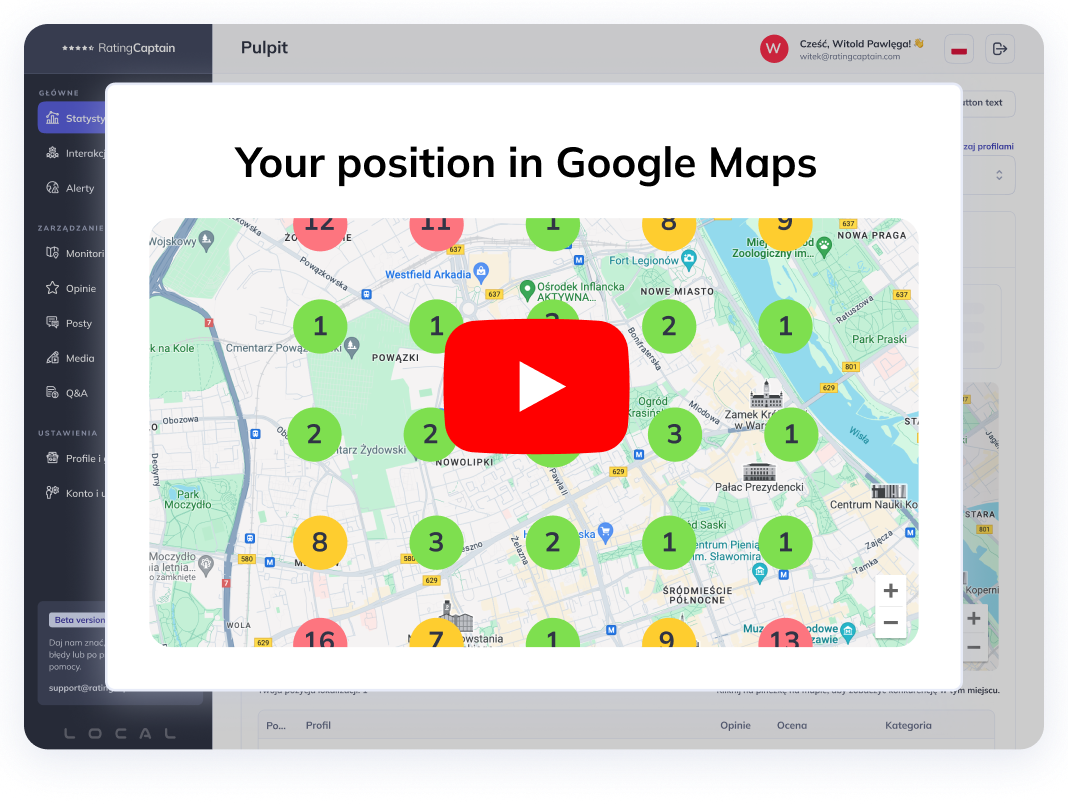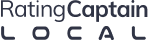Google Shopping. 5 Schritte zur Erstellung einer Produktkampagne auf Google Shopping.
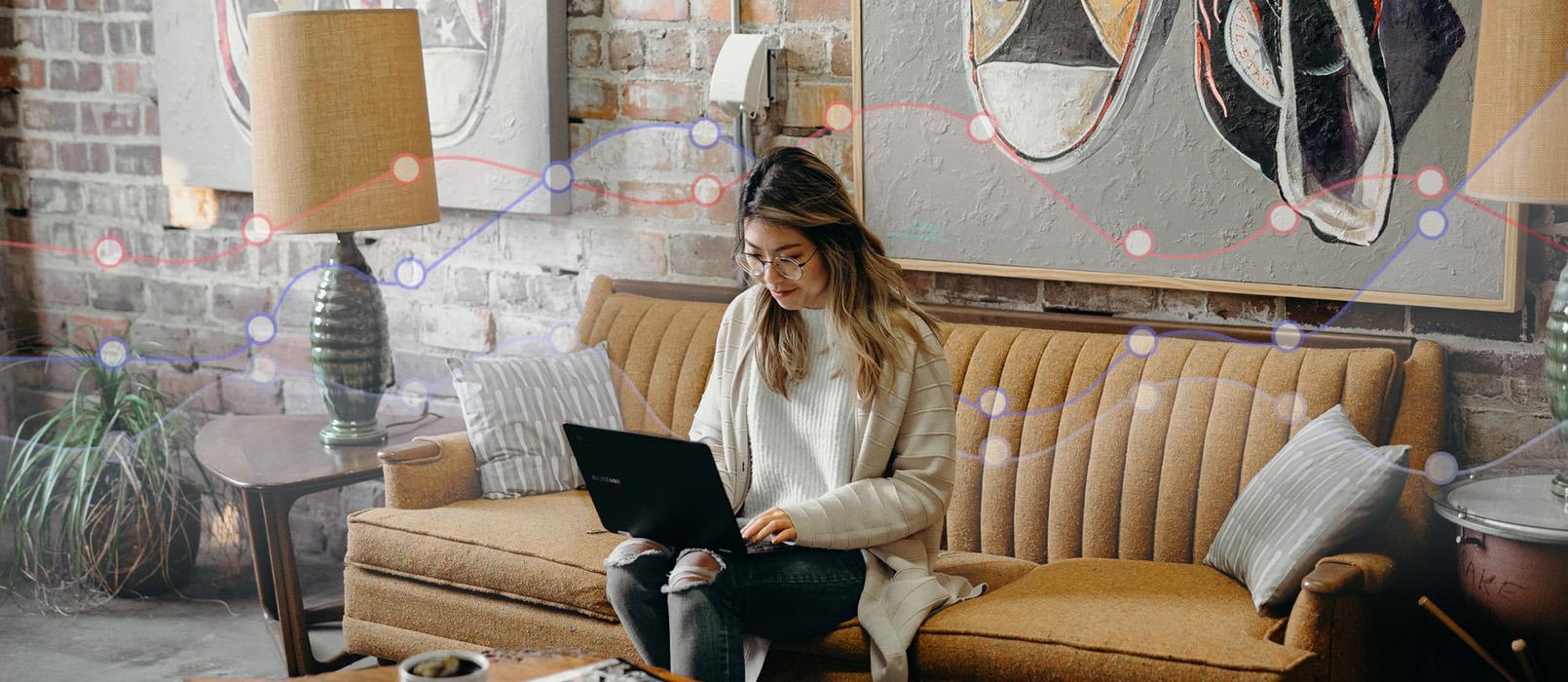
Table of contents
Du investierst in Werbung. Du erstellst eine großartige Website. Du sorgst dafür, dass Besucher direkt zum Kauf geführt werden. Ab und zu schaust du dir deine Beliebtheit bei Google an. Alles ist in Ordnung, denn du hast schon lange in SEO investiert.
Es gibt nur ein Problem. Konkurrenz. Sie ist ganz oben in den Suchergebnissen sichtbar. Nur Bilder, kurzer Text, Preis. Das sind die Produkte, die der Kunde als erstes sieht. Dann schaut er sich die bezahlten Anzeigen an. Oder er scrollt daran vorbei. Und schließlich landet er bei dir. Von Anfang an vergleicht er dein Angebot mit dem, was er in der Google Shopping-Vergleichsseite gesehen hat.
Statt alles auf eine Karte zu setzen, erweitere deinen Handlungsspielraum. Erfahre, wie du deine eigene Werbekampagne in Google Shopping starten kannst und ziehe Kunden an.
Sorge für ein SSL-Zertifikat in deinem Online-Shop
Das ist der erste Schritt, den du machen musst. Andernfalls werden später erstellte Konten nicht verifiziert. Google arbeitet nur mit Verkäufern zusammen, die ihren Kunden sicheres Einkaufen garantieren.
Ein Zertifikat kann dir dein Hosting-Anbieter zur Verfügung stellen. Du kannst auch eine externe Firma darum bitten.
Erstelle ein Google Merchant Center-Konto, um Google Shopping zu nutzen
Es ist ratsam, ein einziges Google-Konto für die Verwaltung von Google Merchant Center, Google Ads und Google Analytics zu verwenden. Warum? Weil es einfacher ist. Beginne mit der stworzenia Erstellung eines Kontos auf dieser Seite. Du musst nur ein einfaches Formular ausfüllen.
Du gibst den Firmennamen an. Du wählst das Land, in dem das Unternehmen seinen Sitz hat oder in dem es registriert ist. Du wählst eine Zeitzone aus. Im nächsten Schritt gibst du an, ob dein Geschäft online oder stationär ist. Du bestätigst, dass du die Nutzungsbedingungen akzeptiert hast, und klickst auf "Konto erstellen".
Es lohnt sich, einen Moment Zeit zu nehmen, um die restlichen Informationen auszufüllen. Nur einen Moment, denn der gesamte Prozess ist sehr intuitiv.
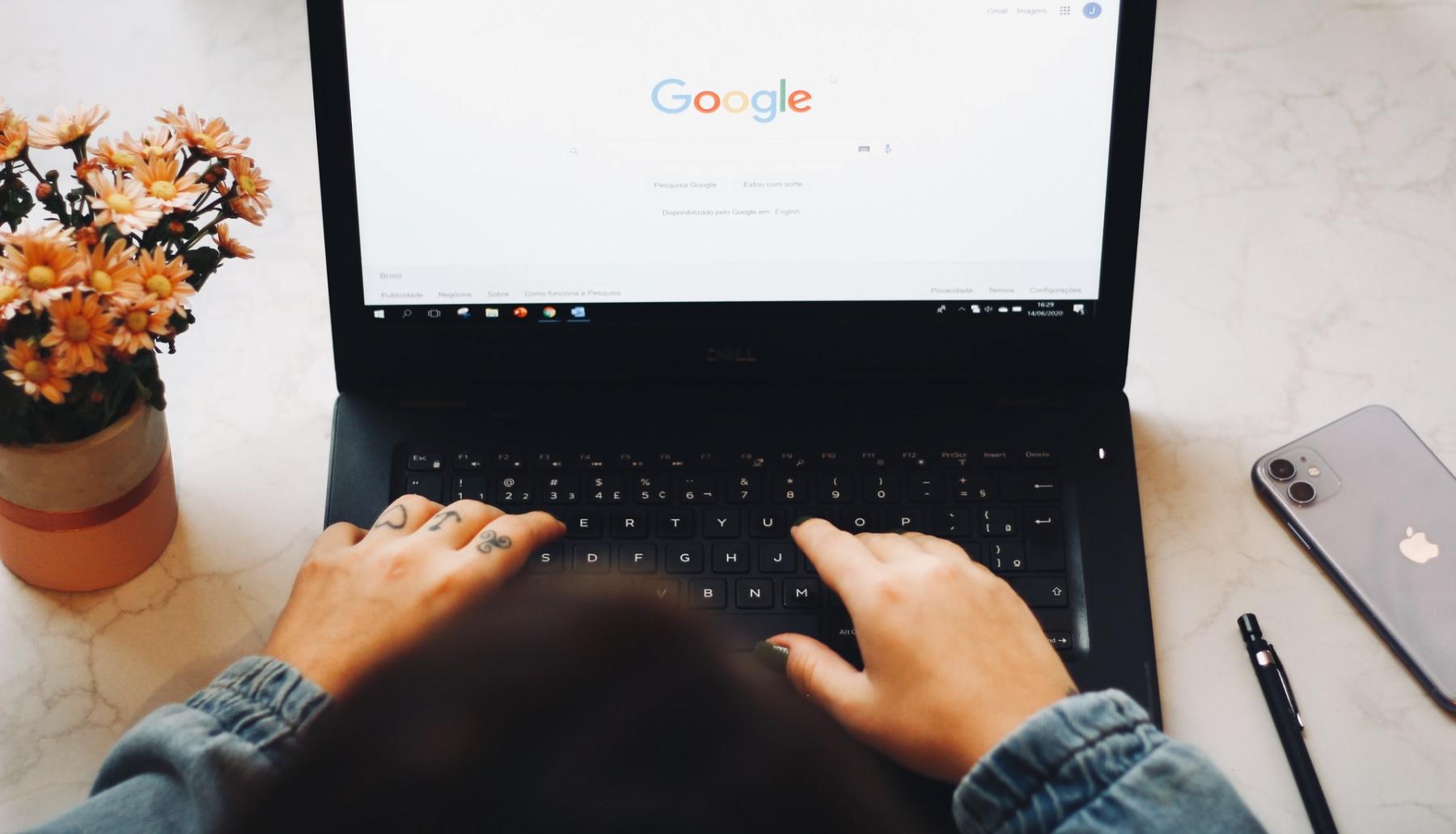
Verbinde dein Konto mit Google Ads. Dadurch kannst du eine effektive Google-Kampagne erstellen
Damit Google Anzeigen für deine Produkte schalten kann, musst du dein Google Merchant Center-Konto mit deinem Google Ads-Konto (ehemals Google AdWords) verbinden. Wenn du das Verkäuferkonto nicht mit dem Werbekonto verbindest, wird niemand deine Produkte sehen. Eine Ausnahme sind Unternehmen, die in den Vereinigten Staaten tätig sind. In diesem Fall wird ihr Angebot im Tab "Shopping" angezeigt. Du möchtest jedoch ganz oben in den Suchergebnissen erscheinen. Daher richte ein Werbekonto auf der Website ads.google.com ein.
Gehe dann zurück zum Google Merchant Center-Benutzerpanel. Klicke auf das Werkzeug-Symbol, gehe zu den Einstellungen und zu "Verknüpfte Konten". Wähle Google Ads aus. Die Kundennummer wird in deinem Werbekonto neben deiner E-Mail-Adresse angezeigt. Füge sie ein und klicke auf "Verknüpfen". Dann musst du die Verbindung nur noch akzeptieren. Wähle im Google Ads-Konto das Werkzeug-Symbol, klicke dann auf "Verknüpfte Konten". Gehe zu den Details im Abschnitt Google Merchant Center und suche die ausstehende Anfrage. Klicke auf "Details anzeigen" und bestätige sie.
Bereite eine Datenfeed-Datei für Google Shopping-Anzeigen vor
Der Google-Dienst muss wissen, was angezeigt werden soll. Du musst also Daten wie Produktfotos, Produktbeschreibungen, Preis und Link zur Produktseite bereitstellen.
Diese Daten kannst du in einer von Google generierten Tabelle Google sammeln, die auf einer Vorlage im Google Merchant Center basiert. Sie können automatisch gemäß einem festgelegten Zeitplan abgerufen werden. Eine ähnliche Tabelle kann auf deinem eigenen Server gespeichert werden. Wenn du lieber selbst entscheidest, wann du die Daten senden möchtest, kannst du die Datei auch auf deinem Computer speichern.
Es gibt auch die Content API for Shopping-Schnittstelle. Was ermöglicht sie? Die automatische Zusammenarbeit zwischen deinem Online-Shop und Google Shopping.
Erstelle eine Google Shopping-Kampagne
Wo? In Google Ads. Wie? Klicke auf die Option zum Hinzufügen neuer Kampagnen. Dein Ziel im Marketing? Verkauf. Welche Option? Produktkampagne.
Dann legst du das tägliche Budget, den Klickpreis, den Kampagnennamen und den Standort fest, auf den du sie ausrichten möchtest. Herzlichen Glückwunsch. Jetzt kann die Konkurrenz dich fürchten!
Please rate this article
Blase Konkurrenz mit Google Maps weg
Verwalten und verfolgen Sie die Sichtbarkeit Ihrer Google Business-Profile